Bearbeiten von Werkzeugen in einer CSV-Datei
Das Exportieren Ihrer Werkzeugdaten in eine Tabelle ist ein alternativer, eigenständiger Arbeitsablauf, mit dem Sie Werkzeuge in Ihrer bevorzugten Tabellenkalkulationsanwendung erstellen, ändern und verwalten können. Sie können beispielsweise die Vorschübe und Drehzahlen in Ihrer benutzerdefinierten Werkzeugbibliothek für ein anderes Material oder für die Verwendung auf einer Maschine mit geringerer Leistung ändern.
Übertragen Sie Ihre Werkzeugdaten wie folgt in eine Tabelle:
- Exportieren Sie eine Bibliothek in eine Datei mit kommagetrennten Werten
CSV. - Kopieren Sie die Werkzeugdaten aus dem Dialogfeld Werkzeugbibliothek in eine Tabelle.
In einer Tabelle können Sie die Breite der Spalten ändern und sie durch Kopieren und Einfügen neu anordnen.

Parameternamen werden gelb hervorgehoben.
Nachdem Sie die Werkzeugdaten geändert haben, können Sie sie in eine Werkzeugbibliothek importieren oder durch Kopieren einfügen.
Ein Werkzeug in einer Tabelle hinzufügen
Kopieren Sie eine Zeile mit Werkzeugdaten, und fügen Sie sie ein.
Bearbeiten Sie die Werkzeugdaten in der Zeile. Geben Sie in der Spalte Werkzeugindex eine fortlaufende Nummer ein.
Tabelle In die Werkzeugbibliothek importierte Werkzeugdaten 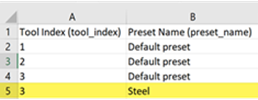
Um eine Werkzeugvoreinstellung zu erstellen, verwenden Sie denselben Index wie für das kopierte Werkzeug,
und ändern Sie den Namen in der Spalte Voreinstellungsname.
Zeile 4 wurde kopiert und die Vorgabe-Voreinstellung in Steel umbenannt.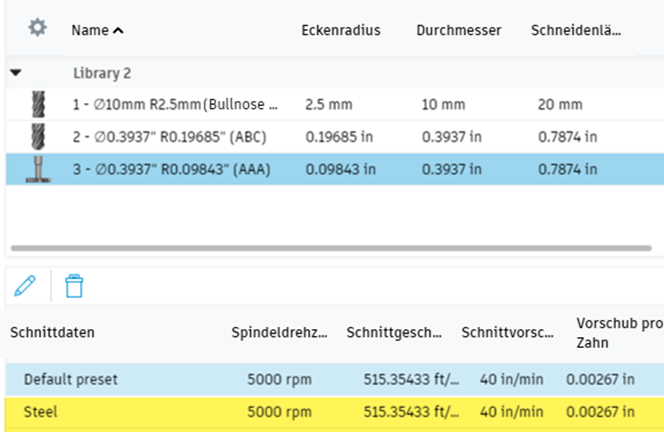
In der Liste der Voreinstellungen wird Steel angezeigt.Speichern Sie die Tabelle vor dem Importieren.
Um die Bibliothek erneut zu exportieren, während die vorherige Tabelle geöffnet ist, geben Sie einen anderen Namen für die Tabelle ein.
Werkzeuge aus einer Werkzeugbibliothek kopieren und in CSV einfügen
Wählen Sie ein oder mehrere Werkzeuge aus, und verwenden Sie die Windows-/Mac-Standard-Tastaturbefehle:
- Strg+C und Strg+V (Windows)
- cmd+C und cmd+V (macOS)
Um einzelne Werkzeuge auszuwählen, verwenden Sie die Strg-Taste (Windows) oder die Befehlstaste cmd (macOS).
Wenn Sie Werkzeugdaten mehrmals in eine Tabelle kopieren:
- Entfernen Sie mehrere Spaltenüberschriften. Sie werden jedes Mal erstellt, wenn Sie ein Werkzeug kopieren.
- Ändern Sie die Werte in der Spalte Werkzeugindex so, dass sie aufeinander folgen.
Alternativ können Sie im Dialogfeld Werkzeugbibliothek mit der rechten Maustaste auf ein Werkzeug klicken und Werkzeug kopieren ![]() oder Werkzeuge einfügen
oder Werkzeuge einfügen ![]() aus dem Kontextmenü auswählen.
aus dem Kontextmenü auswählen.
Werkzeuge aus einer Tabelle kopieren und in eine Werkzeugbibliothek einfügen
Wählen Sie in einer Tabelle die Kopfzeile und eine oder mehrere Zeilen mit Werkzeugdaten aus, die Sie kopieren möchten. Sie können eine Reihe von Werkzeugen auswählen, z. B. die Zeilen 1-5.
Tipp: Wenn Sie Werkzeuge nicht als Bereich auswählen können, z. B. Zeilen 1-3 und 5-7, kopieren Sie die beiden Bereiche, und fügen Sie sie separat in eine leere Tabelle ein. Ändern Sie im nächsten Schritt die Werte in der Spalte Werkzeugindex so, dass sie aufeinander folgen. Wählen Sie sie dann als Bereich aus.Wählen Sie im Dialogfeld Werkzeugbibliothek eine Bibliothek aus, in die Sie die Werkzeuge einfügen möchten.
Klicken Sie mit der rechten Maustaste auf die Werkzeugliste, und wählen Sie Aus Tabelle einfügen
 aus.
aus.